| [サポートFAQ] |
■更新日:2001.02.08 - ■情報番号:002608
| オリジナルの文字や記号、マークを作成したい(外字を入力する方法) |
|
記号表の一覧になく、フォントを設定しても表示できないオリジナルの文字や記号、マークを入力するためには、外字の機能を使用します。
外字は、Windowsの外字エディタで作成します。 外字エディタは、Windowsの[スタート]ボタンをクリックし、[プログラム(P)-アクセサリ-外字エディタ]を選択すると起動します。 *外字エディタは、Windowsの機能です。外字作成手順の詳細については、外字エディタの画面で[ヘルプ(H)]を選択し、参照してください。
ジャストシステムの日本語入力システム『ATOK14』を使用している場合は、次の方法で作成した外字を入力します。 注意 外字を特定のフォントに関連付けている場合 Windowsの外字エディタで作成した外字は、フォントに関連付けて使用します。 外字作成時に[外字フォントの種類]で「指定したフォントにリンクする」*を選択して特定のフォントに関連付けた場合は、そのフォントを設定しないと外字が表示できません。 *Windows95の場合「書体を意識した外字」/WindowsNT4.0の場合「タイプフェイスを意識した外字」 アプリケーションで、外字を割り当てたフォントを設定してから文字を入力、または文字を入力してからフォントを設定すると、外字が表示されます。 <1>文字パレットから入力する方法
<2>キー操作で入力する方法
<3>マウスを使って入力する方法
外字を別の環境で開く場合は、その環境に同じ外字ファイルが設定されている必要がありますが、外字を画像に変換して保存しておけば、その外字がない環境で文書を開いても、画像として表示することができます。 一太郎11をご使用の場合は、[挿入(I)-記号/リーダ/スペース(K)-保存時の外字の取り扱い(I)]で[画像枠に変換して保存する]をオンに設定すると、文書を保存するときに外字を画像枠(GIF形式)として保存することができます。 [参考情報] 上記<2>のように、読みを入力して[Shift]+[F6]キーを押す操作で、外字以外にも次のような記号を呼び出すことができます。 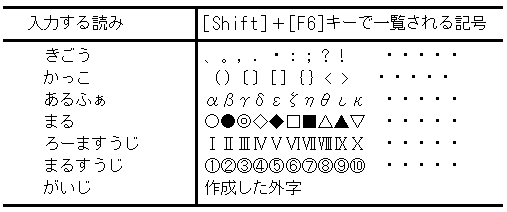 |
※本情報の内容は、予告なく変更することがあります。
※本情報の一部または全部を無断で転載及び複写することを禁止します。
※記載された会社名、製品名は、弊社または各社の登録商標もしくは商標です。
※弊社の登録商標についてはこちらをご参照ください。
※本情報の一部または全部を無断で転載及び複写することを禁止します。
※記載された会社名、製品名は、弊社または各社の登録商標もしくは商標です。
※弊社の登録商標についてはこちらをご参照ください。